Din ce în ce mai des pe forum există întrebări:
Cum se elimină Ubuntu și se restabilește bootloader-ul pentru Windows?
Cum se înlocuiește grub cu încărcătorul de încărcare Windows?
Instalarea Ubuntu lângă Windows 8?
Ubuntu de lângă Win 8, încărcătorul de încărcare Windows nu văd Ubuntu. În această privință, am decis să scriu o notă privind recuperarea bootloader-ului grub, cum să eliminați linux în mod corespunzător, să restabiliți încărcătorul de încărcare Windows și MBR.

1 fel. Avem un live-cd / usb cu o distribuție Linux.
1. Înregistrați live-cd, live-usb aproape orice distribuție Linux, fie că este vorba de ubuntu, de menta sau de altceva acolo.
2. Încărcați din live-cd / usb, deschideți terminalul (Ctrl + T) și uitați-vă la tabela de partiții:
$ sudo fdisk -l
Tabelul arată că linux este instalat pe partiția / dev / sda1. alăturat este un asterisc, acesta este un semn că partiția este bootabilă.
3. Acum trebuie să montați această secțiune:
$ sudo mount / dev / sda1 / mnt
4. Partiția este montată, de aici avem acces la ea.
Acum trebuie să restauram MBR.
Pentru a face acest lucru, trebuie să instalați grub pe unitatea hard disk (dar nu pe secțiunea hard disk!), Deoarece am repara MBR:
$ sudo grub-install --root-director = / mnt / dev / sda
unde / mnt este directorul rădăcină pe care l-am montat, / dev / sda este numele hard disk-ului.
După aceasta, MBR este restaurat, grub este instalat.
aveți trei sisteme pe mașina dvs., de exemplu: Windows 7 Ultimate, Windows XP Professional și Linux Mint 14.
Windows te-a plictisit, l-ai demolat și din anumite motive, lista grub'a a rămas secțiuni Windows.
Dacă se întâmplă acest lucru, trebuie să generați un nou fișier de configurare pentru bootloader. El a re-scana sistemul, identificând sistemele de operare instalate pe computer și de a genera o configurație cu noile opțiuni de meniu de boot.
1. În consolă scriem:
$ sudo actualizare-grub --output = / mnt / boot / grub / grub.cfg
unde update-grub - actualizează configurația bootloaderului, parametrul --output indică fișierul de configurare grub.
2. După operațiunile efectuate, puteți reporni și încărca de pe hard disk (bineînțeles că mergem în BIOS).
Și de fapt, de fapt.
Iată cum arată meniul meu de grub, doar Debian este instalat:
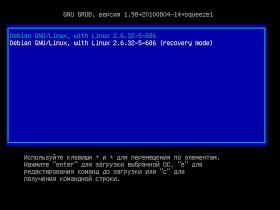
În al doilea rând, în acest caz, folosim mediul chroot.
1. Din nou, vom porni de la live-cd / usb, uita-te la sectiuni:
$ sudo fdisk -l
2. Montați partiția pe care este instalat linux și câteva alte secțiuni importante:
$ sudo mount / dev / sda1 / mnt
$ sudo mount -bind / dev / mnt / dev
$ sudo mount - / proc / mnt / proc
$ sudo mount --bind / sys / mnt / sys
Dacă partiția / boot se află pe o partiție separată pe disc, atunci trebuie să fie montată, de exemplu:
sudo mount --bind / boot / mnt / boot
3. Copiați fișierul grub implicit (acest pas poate fi omis):
$ sudo cp /etc/resolv.conf /mnt/etc/resolv.conf
4. Acum trebuie să mergeți în mediul chroot:
$ sudo chroot / mnt
5. Instalați grub:
# grub-install / dev / sda
Dacă apare o eroare, comanda va ajuta:
# grub-install - recheck / dev / sda
6. Ieșiți din chroot, dezasamblați partițiile și reporniți:
# ieșire
$ sudo umount / mnt / dev
$ sudo umount / mnt / proc
$ sudo umount / mnt
$ sudo umount / mnt / boot # dacă este necesar
$ sudo reboot
nu ai un al doilea calculator pentru a înregistra live-cd / usb, trebuie să-l răsuci cumva (aceasta a fost situația după instalarea experimentală a ferestrelor 8).
În fața mea, doar un ecran negru și.
grub>
Această recuperare este cea mai dificilă (modul de salvare), dar dacă se face în conformitate cu instrucțiunile, totul ar trebui să fie bine.
Există doar patru comenzi disponibile în modul de salvare:
ls
set
unset
insmod
1. Trebuie să vedem care sunt secțiunile pe care le vede grub-ul nostru:
> ls
va exista ceva de genul:
(Hd0) (hd0, msdos2) (hd0, msdos1) (hd1) (HD1, msdos2) (HD1, msdos1)
2. Cumva, Grub-ul de salvare ne-a adus partițiile de disc presupuse a fi cu sistemul de fișiere msdos.
Dar nu contează.
Numărătoarea unităților de la grub pornește de la zero și partițiile de la unul.
Conform concluziei noastre, putem constata că pe primul disc avem două partiții, iar pe al doilea două.
Prin experimentul de ghicire vom determina unde este instalat linux-ul nostru.
3. Să presupunem că partiția (hd0,1) - este exact ceea ce avem nevoie (prefixul msdos poate fi omis).
Noi scriem:
> set prefix = (hd0,1) / boot / grub
> set root = (hd0,1)
În acest fel, vom avea acces la disc.
4. Noi scriem comanda:
> ls / boot / grub
dacă există fișiere de ieșire, atunci totul sa dovedit, dacă nu există nimic, atunci am pierdut secțiunea, trebuie să ne uităm la alții, de exemplu (hd1,0).
5. Acum scriem:
> insmod ext2
> insmod normal
> normal
6. După aceea, grub boots up, identifică sistemele de operare și, practic, restaurarea este completă.
7. Încărcați linux, în terminal scrie:
$ sudo grub instalați / dev / sda
Asta e tot. grub este înregistrat în MBR și nu ar trebui să apară alte probleme.
Ne-am săturat să îngropăm ochii roșii din cauza linux și am decis să ne întoarcem la Windows.
Windows este preinstalat cu noi, vom boot-a de la ea, iar cu ajutorul programului Acronis Disk Director sau a altui program vom demola partițiile Linux.
Cu mare bucurie repornire, dar nu departe de ea, Linux, am eliminat și grub - nu (deoarece este instalat pe unitatea de sine, mai degrabă decât pe secțiunea). Ce ar trebui să fac?
1. Încărcați discul de instalare / unitatea flash USB (de exemplu, cu Windows XP).
2. Boot din unitatea de disc / flash:
Dacă ați văzut acest lucru:
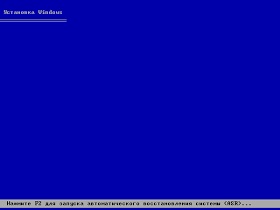
nu apăsați F2, nu este că este o recuperare automată, dar avem nevoie de manual.
3. După o perioadă de așteptare, se întâmplă acest lucru:

Apăsați pe butonul R apăsați pe Consola de recuperare.
4. Ne este oferit să alegeți o copie a Windows pe care trebuie să o restaurați:
5. Introduceți parola de administrator:
6. Aceasta este consola în sine:
7. Introduceți comanda:
fixmbr
suntem de acord cu tot ceea ce dorește de la noi, această echipă restabilește MBR.
8. Noi scriem:
fixboot
Această comandă scrie un nou sector de boot.
9. Ieșiți din Consola de recuperare:
ieșire
Dacă la îndemână nu este XP, dar Windows 7, atunci facem același lucru, dar nu intrați